目次

エニトランス
効果 iPhoneのファイル管理に絶大な威力を発揮 価格 1台用ライセンスは年間39.99ドルから。 使いやすさ 分かりやすいインターフェースと操作説明で使いやすい。 サポート : トラブルシューティングに役立つメールサポート。概要
エニトランス はiOSデバイス用のファイルマネージャーで、あらゆる種類のメディアをコンピュータからiOSデバイスへ、またはデバイスからコンピュータへコピーしたり、デバイスのバックアップを作成して管理したりできます。 さらにiCloudアカウントと統合してオンラインストレージを管理したり、ウェブからビデオをダウンロードしてデバイスでオフラインで使用したりできます。 まさにiTunesの代わりではありませんが、以下の機能を処理します。iTunesが行う日常的なファイル管理作業の大部分を担っています。
iTunesを完全に無視してAnyTransに頼ることを妨げる唯一の問題は、iTunesライブラリにファイルを追加できないことです。 代わりに、既存のライブラリ内のファイルを操作することが制限されます。AnyTransがインストールされ起動している間は、iTunesで通常通りライブラリを変更できます。 新しいファイルをデバイスに追加することはできますが、複数のファイルを追加することはできません。ファイルやフォルダーを一度に処理するのは、iTunesライブラリにあるファイルを処理するのに比べて時間がかかります。
好きなもの きれいなインターフェース、印象的なファイルコントロール、ウェブ動画をデバイスに直接ダウンロード、複数の言語をサポート。
嫌いなもの 永久にロックが解除されたデバイスで最も信頼できる。
4 AnyTransを入手 (20% OFF)AnyTransで何ができるのですか?
AnyTransはiOSデバイスに対応する総合的なファイル管理ソフトです。 デバイスとの間でファイルをコピーしたり、デバイスのバックアップファイルを表示・管理したり、iCloudアカウントと統合して簡単に管理することができます。
一つのデバイスから別のデバイスにファイルをコピーしたり、一つのデバイスから別のデバイスにすべての設定やファイルをクローンしたりすることもワンクリックでできます。 デバイスで見るために何か新しいオフライン動画コンテンツを作りたいなら、AnyTransを使ってYouTube、DailyMotionなどの人気動画ホストサイトから動画をダウンロードすることが可能です。
AnyTransは安全に使用できますか?
ウイルスやマルウェアの観点からも絶対に安全です。 インストーラーファイルはiMobieのウェブサイトから最新版のAnyTransをダウンロードし、直接インストールしますので、最新かつ最も安全なバージョンを利用することができます。
インストーラーファイルとインストールしたプログラムファイルは、Microsoft Security EssentialsとMalwarebytes Anti-Malwareによるスキャンを問題なく通過します。 唯一問題があるとすれば、後で詳しく説明するファイルマネージャーの使用時です。 この機能は、通常は隠されているシステムレベルのファイルにアクセスできるため、ファイルを削除する可能性があります。してはいけないもの
自分で理解してインストールしたファイルだけを削除するように注意していれば、ソフトウェアを安全に使用することに問題はないでしょう。 最悪の場合、携帯電話に何か問題が発生したら、いつでもAnyTransで作成したバックアップコピーから復元すればいいのです。
AnyTransのソフトウェアは無料ですか?
AnyTransはフリーソフトではありませんが、購入前にソフトを評価できる無料トライアルモードがあります。
無料体験モードでは、ファイル転送の回数に制限があり、最大50回まで転送能力が停止します(下記のスクリーンショット参照)。 購入してメールから登録コードを入力すれば、簡単に完全な動作状態に戻すことができます。

(AnyTrans for Macで転送クォータの警告が表示されます。)
AnyTransの価格はいくらですか?
AnyTransは、以下の3つのカテゴリーで購入することができます。 1年プラン 39.99ドルで、1台のパソコンで使用可能な ライフタイムプラン 59.99ドル、そして ファミリープラン は、同時に最大5台のコンピュータで使用できる79.99ドルです。
ファミリーライセンスに限り、無償のプレミアムサポートが付きますが、全てのプランに生涯製品アップデートが付きます。 ビジネスやマルチコンピュータ用途でAnyTransを使用したい場合、10台99ドルから無制限499ドルまでのボリュームディスカウントでより大きなライセンスを利用することが可能です。
最新の価格はこちらでご確認ください。
AnyTransのレビューで私たちを信頼する理由
iPhone歴は約10年、ソフトウェア歴はもっと長いです。 そのため、ソフトウェアの良し悪しを見極める視点が豊富です。メインのスマートフォンをAndroidに移行した今でも、家の中のさまざまな作業でiPhoneを使っています。 私の古いiPhoneをデジタル・ホワイトノイズ・マシン "は、音楽専用のプレーヤーで、保存している音楽を常にアップデートしているので、iOSのファイル管理には慣れています。
最後に、iMobieはこの記事の内容に関して編集者の意見を一切聞いていませんし、私は何らかのプロモーションを通じて彼らからソフトウェアを受け取ったわけではないので、私が不当に偏見を持つ理由はないのです。
AnyTransの詳細レビュー
注:AnyTrans for iOSはPCとMacの両方で利用できます。 この二つのバージョンでは、いくつかの細かいユーザーインターフェイスの違いを除いて、ナビゲーションはよく似ています。分かりやすいように、以下のスクリーンショットと説明はAnyTrans for Windowsから取ったものですが、我々はAnyTrans for Macもテストして、必要に応じてJPがその違いを指摘することにします。
ソフトウェアをインストールし、プログラムを開くと、デバイスの接続を促す画面が表示されます。 接続し、ソフトウェアがデバイスを認識し始めると、背景がアニメーションし、通常の退屈なプログレスバーをうまくアレンジしています。

デバイスが初期化されると、「デバイスコンテンツ」タブが表示され、一般的なタスクへのフレンドリーなショートカットが表示されます。

ここには非常に便利な機能がありますが、よく使われるのは「コンテンツの追加」「コンテンツをPCへ」「高速ドライブ」の3つでしょう。
ただし、標準の「ファイルを開く」ダイアログボックスを使用してファイルを追加することしかできないため、大量のファイルをデバイスに追加する場合は、イライラするほど時間がかかる可能性があります。
コンテンツ・トゥ・PCは、デバイスの様々なライブラリからコンテンツをPCに転送することができます。 これは、他のプログラムで使用するためにデバイスからPCに写真やビデオをコピーする場合に最も便利です。
Fast Driveはもっと面白いです。iOSデバイスの空き容量を普通のサムドライブとして使うことができます。 普通のサムドライブと同じように、そこにファイルを保存して、他のコンピュータにコピーすることができますが、ファイルに簡単にアクセスするために、両方のコンピュータにAnyTransがインストールされている必要があります。
Merge Device、Clone Device、Content to Deviceは、古いiOSデバイスを最新モデルにアップグレードするときに便利ですが、私は現在テスト用に1台のiOSデバイスしか持っていません。 Content to iTunesは、デバイスからiTunesライブラリにファイルをコピーしますが、これはデバイスを通じて何かを購入してライブラリを更新したい場合のみ本当に便利です。
デバイス上のファイルをより直接的に操作したい場合は、マウスホイールをスクロールするか、画面右側の上部ボタンをクリックすると、よりダイレクトに操作することができます。

メディアは標準的なカテゴリに分類され、アプリ、メモ、ボイスメールファイル、連絡先、カレンダーにアクセスすることも可能です。
カテゴリを選択すると、デバイスに保存されているすべての関連データのリストが表示されます。右上には、最初の「デバイスコンテンツ」画面にあったクイックショートカットボタンの機能をすべて再現したボタンが用意されています。

このコンテンツ管理の最も強力な(そして潜在的に危険な)部分は、ファイルシステムのセクションにあります。 これは、偶発的な問題を防ぐために通常ユーザーから安全に隠されている、あなたのiOSデバイスのルートフォルダに直接アクセスすることを可能にします。
この部分の「システム」タブを使用するときは、バックアップからデバイスを復元することを余儀なくされるほどファイルシステムに損傷を与えることができる可能性が十分にあるので、非常に注意してください。 あなたのデバイスに永久に損傷を与えることはできませんが、バックアップからの復元はあなたが使用しているどのソフトウェアにも時間のかかる面倒なことです。
iTunesライブラリ」タブ
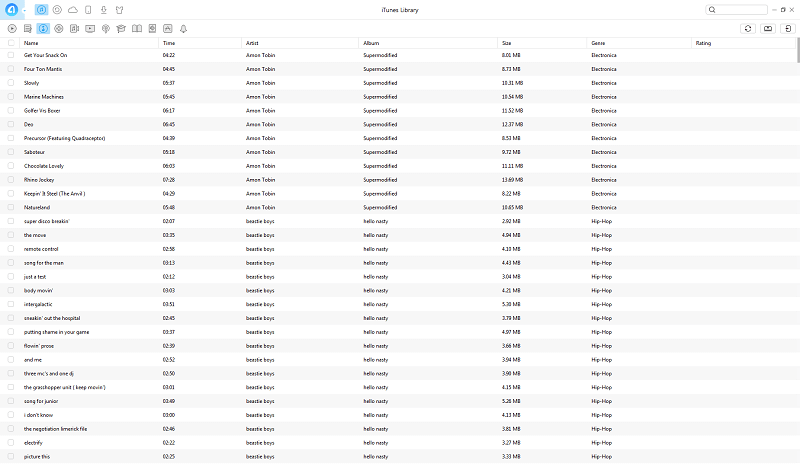
iTunesライブラリに使いたいメディアがすべて保存されている場合、このセクションでデバイス上のコンテンツを簡単に管理できます。 デバイスにコピーしたいファイルを選択して、右上の「デバイスに送信」をクリックするだけです。 これまで説明してきた「コンテンツを追加」方法よりもはるかに速く、便利に、一度に大量のファイルを転送することが可能ですを先行しています。
iTunesライブラリやデバイスとは別のフォルダにコピーすることもできるので、急いでファイルを探したいときには便利ですが、すでに音楽ファイルやiTunesを直接操作している場合は、どこに何があるかわかってしまうので、あまり意味がないかもしれません。
iTunesのライブラリにファイルを追加することができないのは少し残念でした。コンテンツの追加プロセスでファイルを1つずつ、またはフォルダごとに追加するのは面倒ですが、私はこの頻度が少ないのであまり気になりません。 これはおそらくAnyTransの問題というより、iTunesが課す制限なのでしょう。
iTunesバックアップブラウザ
iTunesバックアップ」タブでは、現在コンピュータに保存されているすべてのデバイスの既存のバックアップファイルを、その内容を含めて見ることができます。 バックアップに含まれるすべてのメッセージ、連絡先、その他の情報を確認できるので、デバイスをその古いバージョンに復元せずに、ずっと前に削除した連絡先やメッセージを探したい場合に非常に便利です。

他のバックアップセクションは非常に個人的な情報やプライベートなメッセージでいっぱいなので、ここでは唯一の空のタブをスクリーンショットに選びましたが、こんなに簡単に昔のものをすべて読むことができることにかなり感心しました。
新規バックアップの作成は非常に簡単で、右上を1回クリックするだけですぐに新規作成され、リストに保存されます。

iCloudコンテンツ統合
5GBのiCloudストレージを無料で利用している方は、「iCloudコンテンツ」タブでストレージからのアップロードやダウンロードを簡単に行うことができます。 ログインすると、「デバイスコンテンツ」タブで見たのと同様のショートカットのレイアウトが表示されます。

ご覧のように、ファイル転送のプロセスを経ても、私の端末の制限でうまく完了しません。
幸い、JPはMacBook Proを持っているので、彼にテストしてもらいました。「iCloudエクスポート」機能について、彼が発見したことを紹介します。
Apple IDでiCloudにログインした後、iCloud Exportをクリックした。

そして、AnyTransは転送するファイルのカテゴリを選択するよう彼に要求しました。

転送中...

転送完了!"Successfully transferred 241/241 items "と表示され、エクスポートしたアイテムを ドキュメント> AnyTrans フォルダ .

ビデオダウンローダー
iMobie AnyTransの最後の機能は、ビデオダウンロードタブです。 これは、ウェブからビデオを取得し、オフラインで見ることができるようにデバイス上のビデオファイルに変換するものです。
また、AnyTransはクリップボードを監視して対応するURLを探し、自動的に挿入してくれます。

ボーナス機能:AnyTransを自分流に使いこなす
世界中の様々なユーザーにとって魅力的な機能として、AnyTransは現在、ドイツ語、英語、スペイン語、フランス語、アラビア語、日本語、中国語の7つの言語で使用することが可能です。

また、プログラムのメイン機能というわけではありませんが、iOSデバイスの色に合わせたファイルマネージャーがあってもいいかもしれません。 5種類のスキンが用意されており、ダウンロードしなければなりませんが、ダウンロードと変換はかなり速く終わります。
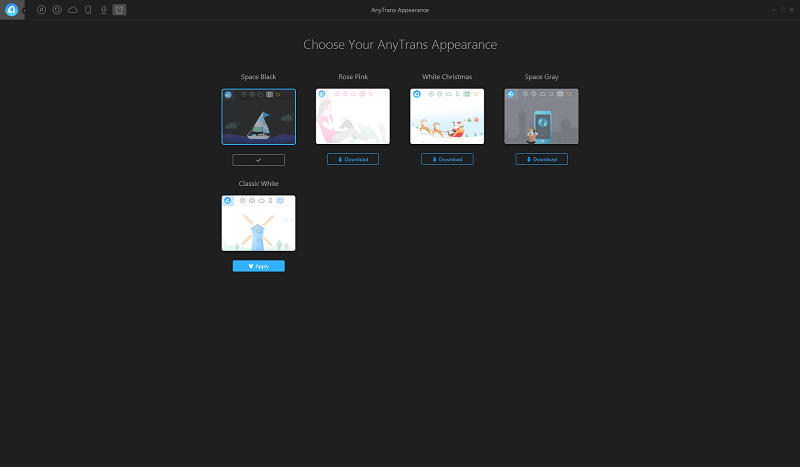
格付けの理由
効果:4.5/5
AnyTransはiOSデバイスのファイル管理に非常に有効で、それが主な目的です。 星5ではなく4.5とした理由は、iTunesライブラリにまだ存在しない複数のファイルを一度に追加する際の問題です。 理想的には、iTunesライブラリと連携する必要がなく、単に単独でファイルを管理することができますが、これは大きな問題ではないでしょう。
価格:3/5
1台のコンピュータのライセンスで年間39.99ドルという価格は少し高いです。 特にiOSデバイスを複数のコンピュータで使用したい場合は、ファミリーライセンスを購入するとはるかに経済的になります。 しかし、最近デバイス管理スペースで多くの無料の代替品が波を作っているので、少しの検索と忍耐は、無料で同様のプログラムを見つけることができます可能性があります。
使いやすさ:4.5/5
このソフトはとても使いやすいですが、一つ小さな問題がありました。 私はiPhoneを1分後に画面が自動ロックされるように設定していたので、使用中に画面のロックを永久に解除しておかなければならないことに気づくまで、デバイスデータの更新が信頼できませんでした。 AnyTransの公正を期すために、私がiPhoneを初めて接続したときにデバイスロックを解除すべきことを述べていましたが、それは次のようなものです。私より技術に疎い人間にとっては、診断が難しいもどかしい問題だったかもしれません。
サポート:4/5
iMobieのウェブサイトとプログラム内のサポートは非常に充実しています。 トラブルシューティングの記事もたくさんありますし、プログラム内の説明も非常にわかりやすく親切です。 私はサポートチームに連絡しなければならないほど深刻な問題には遭遇しなかったので、彼らの親切さについては言及できませんが、もし彼らが他のウェブサイトと同じくらい優秀であるなら、それはとても良いことです。は、どんな問題でも解決してくれるはずです。
AnyTransの代替品
iMazing (Windows/macOS)
iMazingはiOSデバイス管理アプリケーションで、iOSユーザー(iPhoneやiPadを持っているあなたや私のような)がiCloudを使わずにモバイルデバイスとパーソナルコンピューター間でファイルを転送、バックアップ、管理できるようにします。 iMazingのフルレビューから詳細をご覧ください。
MediaMonkey(Windowsのみ)
このソフトウェアは、AnyTransと比較すると、より包括的なiTunesの代替品ですが、デバイスのコンテンツ管理ツールというよりは、ライブラリ管理ツールです。 私は過去に無料版を使用しましたが、AnyTransよりもかなり使いにくいものでした。 このソフトウェアの「ゴールド」版は、現在のバージョンが24.95米ドル、生涯アップグレードが49.95米ドルとなっています。
PodTrans (Mac/Windows)
同じくiMobie社製のPodTransは、iTunesの音楽転送機能を完全に置き換えます。 AnyTransにあるような追加機能はありませんが、iTunesのインストールを必要としないので、iTunesの使用を拒否する人には良い選択です。 残念ながらiMobie社の更新は終了していますが、無料版も提供されています。
Swinsian(Macのみ)
このソフトは19.95ドルですが、Appleが50,000もの機能や広告を詰め込む前のiTunesに少し似ています。 AnyTransのような機能はありませんが、メディアライブラリの音楽セクションを管理し、ファイルをiOSデバイスに同期させることができます。
また、読み:ベストなiPhone転送ソフト
結論
エニトランス は、WindowsとMacユーザーがメディアを同期するためのシンプルさとパワーの素晴らしいブレンドです。 メモリ使用量の点では軽量で、使いやすく、ファイル転送がもう少し速いといいのですが、全体的にかなり反応が良いです。 これは単に私が古いiOSデバイスでテストしたという事実によるものかもしれませんが、それでもiTunesよりはるかに楽しく使うことができました。
AnyTransを入手 (20% OFF)さて、今回のAnyTransのレビューはいかがでしょうか? コメントを残して、私たちに教えてください。

